В сети интернет есть много информации о том, что такое файл Autorun.inf и какой вред он приносит.
В этой статье мы попробуем покорить и даже, более того, использовать в полезных целях этого «зверя».
Итак, что нужно знать о файле Autorun.inf и где места его обитания ?
Прежде всего, сила его заключается в том, что он должен находиться в корне диска , только тогда он может включить свои «волшебные» возможности.
Операционная система Windows настроена так, что каждый раз, когда мы открываем диск , флешку , дискету …, делая двойной клик, система просматривает: нет ли, случайно, в корне диска того самого файла Autorun.inf . И если он найден, тогда операционная система запускает на исполнение весь код, который прописан в этом файле .
Autorun.inf ничего сверхъестественного из себя не представляет, это — простой текстовый документ , который имеет расширение «.inf» и включает в себя некоторые команды.
Думаю, каждый видел работу такого файла. Примером его работы может быть любой лицензионный диск с программой или игрой, подключая который мы видим окно запуска программы, которая запустилась как последствие присутствия файла Autorun.inf . Первоначальной его миссией, или одной из миссий, был запуск программ имеющихся на дисках для запуска установки игр, установки программ и так далее.
Программа Autoruns для Windows
Как заставить работать этот файл на нас ?
Что же внутри ?
Итак, каждый файл Autorun.inf для полноценной работы должен иметь приблизительно такую структуру:
[AutoRun]
open=MyProgProgram.exe
Параметр open содержит команду или путь к файлу программы, которая будет запускаться при подключении диска или при открытии двойным кликом. Это и есть один из главных параметров данного файла.
Записав файл Autorun.inf в корень диска или сменного носителя информации, а также программу, которую он будет запускать, можно автоматизировать некоторые процессы при работе.
Но мы пойдем дальше, немного приукрасим и усложним файл Autorun.inf для большей привлекательности.
В меню автозапуска можно отобразить любой текст запуска и делается это при помощи параметра action :
[AutoRun]
open=MyProgProgram.exe
action=Программа
Для более эффектного визуального отображения в проводнике можно использовать параметр icon , который в окне просмотра дисков (Мой компьютер) даст возможность отображать наш носитель каким-то рисунком (иконкой).
Указав параметр icon , после знака «=» прописываем путь к файлу иконки :
[AutoRun]
open=MyProgProgram.exe
action=Программа
icon=MyProgIcon.ico
Если хочется, к примеру, чтобы вместо надписи « Съемный дис к » была другая надпись — это можно сделать, используя параметр label в файле Autorun.inf :
[AutoRun]
open=MyProgProgram.exe
action=Программа
icon=MyProgIcon.ico
label=Стоппп
Файл Autorun.inf имеет много и других параметров, но для нас пока этого достаточно.
Теперь запускаем программу « Блокнот », прописываем там:
Автозагрузка программ Autorun Organizer
[AutoRun]
open=MyProgProgram.exe
action=Программа
icon=MyProgIcon.ico
label=Стоппп
вставляя после знака «=» свои пути и данные, которые должны запускаться и отображаться каждый раз, когда мы подключаем флешку или диск .
Теперь нажимаем « Сохранить », выбираем « Тип файла » → « Все файлы », прописываем имя Autorun.inf , выбираем место хранения и нажимаем кнопку сохранить .
После этого записываем наш файл вместе с программой и иконкой на диск или другой носитель. Единственное условие – чтобы файл Autorun.inf находился в корне диска .
Подводя итог, можно сказать, что созидать намного приятнее чем разрушать. Файл Autorun.inf часто используют для заражения вирусами, мы же использовали его в позитив.
Источник: bloggik.net
Как пользоваться программой Autoruns?
В этом уроке мы узнаем как работать с программой Autoruns.
Autoruns – это утилита, с помощью которой вы сможете управлять автоматической загрузкой драверов, программ сервисов и других компонентов системы. То есть, при помощи этой утилиты вы можете добавить или удалить определенные программы, которые запускаются автоматически при загрузке операционной системы Windows.
1. Для начала запустим файл exe утилиты Autoruns. Как видите на изображении ниже, у меня он называется «Autoruns_Rus_Setup». У вас он может называться по другому, но ярлык около наименования файла у всех будет одинаковым.
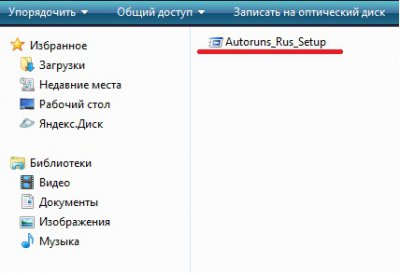
2. Перед вами откроется окно «Лицензионное соглашение AutoRuns». Нажмите кнопку «Принять».
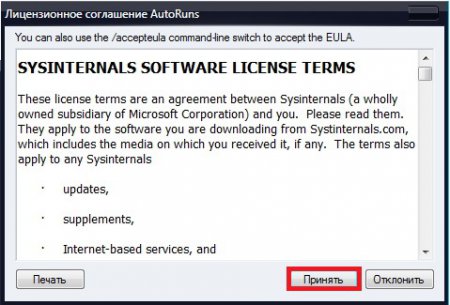
3. Далее перед вами откроется уже основное окно, в котором вы можете видеть все запущенные на вашем ПК программы, модули, системные службы, драйверы.
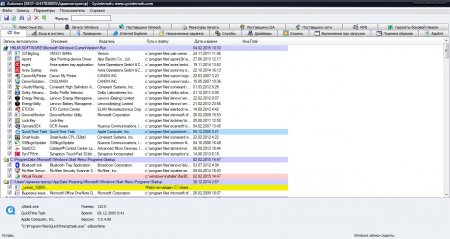
4. Как видите по фотографии ниже, вы можете использовать вкладки, которые сортируют запущенные сервисы по разделам.
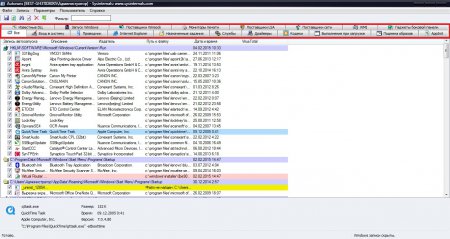
5. Для того, чтобы узнать свойства любого объекта достаточно нажать на него левой кнопкой мыши и в левом нижнем углу утилиты вы увидите: размер объекта, время и дата создания, версию, путь расположения файла (объекта).
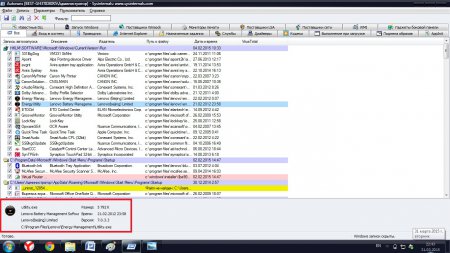
Определенные советы о том, какую из программ, модулей, драйверов и т.д. удалять из автозагрузки, а какую оставить я вам не буду, поскольку это индивидуальный подход и стоит отталкивать от ваших предпочтений, технических характеристик ПК. Лучше всего расставьте приоритеты и оставьте только те объекты из списка, которыми вы пользуетесь с самого начала загрузки Windows.
6. Для того, чтобы удалить программу из автозапуска нужно кликнуть правой кнопкой мыши по ней и в появившемся меню выбрать «Удалить».
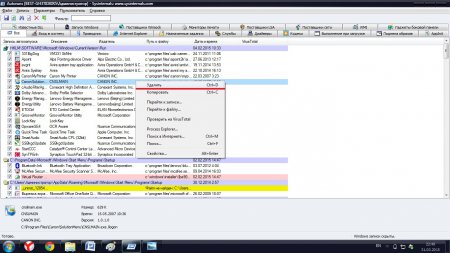
7.Далее появится новое окно, в котором у вас попросят подтвердить, согласны ли вы удалить запись автозапуска. Просто нажмите «Да».

С помощью таких не сложных манипуляций вы можете значительно ускорить загрузку вашей операционной системы Windows (уменьшить время загрузки), методом избавления от не нужных программ, сервисов и т.д. Только внимательно отнеситесь к этому делу.
Спасибо за внимание. Основные азы пользования утилитой AutoRuns рассмотрены.
Источник: vgtk.ru
Бесплатные Утилиты в помощь антивирусам — Windows-утилиты Sysinternals: AutoRuns





В операционной системе Windows простейший способ обеспечить автозапуск программы (то есть запуск ее при загрузке ОС) – это поместить ярлык программы в папку Автозагрузка.
Узнать, какие программы грузятся «автоматом» (при запуске ОС и входе пользователя в систему), можно при помощи штатной программы Настройка системы (msconfig.exe; дисковый адрес: Windows XP – WINDOWSpchealthhelpctrbinaries; Windows Vista – WindowsSystem32).
Узнать, какие службы грузятся «автоматом», можно с помощью элемента оснастки Службы (services.msc; дисковый адрес – WindowsSystem32).
Узнать, какие драйверы (не все!) грузятся «автоматом», можно с помощью Диспетчера устройств (devmgmt.msc; дисковый адрес – WindowsSystem32): для этого нужно выбрать меню Вид –> Показать скрытые устройства –> Драйверы устройств не Plug and Play/Драйверы несамонастраиваемых устройств.
При установке программного обеспечения (в том числе, вредоносного) автозапуск прописывается в следующих разделах Реестра:
Предназначение утилиты AutoRuns
Марк Руссинович (Mark Russinovich) и Брайс Когсвелл (Bryce Cogswell) разработали утилиту AutoRuns, которая в отображении всевозможных элементов автозагрузки (программ, утилит, служб, драйверов, dll-библиотек и т.д.) превосходит все штатные средства Windows!
Программа AutoRuns – это своеобразный монитор автозагрузки, который показывает, какие программы настроены на автоматический запуск в процессе загрузки операционной системы и входа пользователя в систему, причем эти программы отображаются в том порядке, в каком ОС Windows обрабатывает их.
Где скачать и как установить программу AutoRuns
– скачайте и распакуйте файл Autoruns.zip (прямая ссылка для скачивания – http://download.sysinternals.com/Files/Autoruns.zip);
– запустите файл autoruns.exe;
– в окне с лицензионным соглашением License Agreement нажмите Agree (окно с лицензионным соглашением появляется при первом запуске утилиты).
Как пользоваться AutoRuns
Сразу после запуска программа просканирует Реестр Windows и выведет сводную информацию об элементах автозагрузки.
Рабочая область программы AutoRuns состоит из окна, разделенного на две части.
В верхней части отображаются элементы автозагрузки: Autorun Entry – Description – Publisher – Image Path.
Вы можете выбрать, какие элементы автозагрузки отображать, выбором соответствующей вкладки: Everything (открывается по умолчанию при запуске утилиты), Logon, Explorer, Internet Explorer, Scheduled Tasks, Services, Drivers, Codecs, Boot Execute, Image Hijacks, AppInit, KnownDLLs, Winlogon, Winsock Providers, Print Monitors, LSA Providers, Network Providers, Sidebar Gadgets.
При выделении какого-либо элемента автозагрузки в нижней части окна появляется его краткое описание.
Выделив любой элемент автозагрузки в верхней части окна AutoRuns и щелкнув его правой кнопкой мыши (или выбрав меню Entry), вы можете выбрать из контекстного меню нужное действие:
– Delete – удалить запись о выделенном элементе автозагрузки из Редактора реестра (при удалении появляется окно Autoruns с сообщением «Are you sure you want to delete autorun of …?», нажмите Да);
– Copy – копировать запись о выделенном элементе автозагрузки в буфер обмена;
– Verify – проверить цифровые подписи;
– Jump to… – переход к месту хранения записи о выделенном элементе автозагрузки в Редакторе реестра;
– Search Online… – поиск дополнительных сведений о выделенном элементе автозагрузки в Интернете;
– Process Explorer… – если в системе запущена программа Process Explorer, а выделенный исполняемый файл используется каким-либо активным процессом, то при выборе этой опции откроется диалоговое окно свойств процесса, использующего выделенный объект;
– Properties… – вызов окна свойств объекта.
Посредством меню User вы можете выбрать нужную учетную запись.
Чтобы скрыть элементы элементы с цифровой подписью Microsoft, выберите меню Options –> Hide Microsoft and Windows Entries (или Hide Windows Entries). Чтобы изменения вступили в силу, выберите меню File –> Refresh (или нажмите F5).
На вкладке Everything снимите флажки напротив опций, помеченных в колонке Image Path красноречивой надписью File not found: …
Использование программы Autorunsc
Autorunsc – это вариант программы Autoruns для работы в командной строке.
Синтаксис использования Autoruns :
autorunsc [-a] | [-c] [-b] [-d] [-e] [-h] [-i] [-l] [-m] [-n] [-p] [-r][-s] [-v] [-w] [пользователь]
-a – показывать все элементы;
-b – объекты, исполняемые на ранних стадиях загрузки;
-c – записать выходные данные в CSV-файл;
-d – библиотеки DLL инициализации приложений;
-h – подмены элементов;
-g – подмены элементов;
-h – подмены элементов;
-i – дополнительные компоненты Internet Explorer;
-l – элементы, автоматически запускаемые при входе в систему (этот параметр используется по умолчанию);
-m – не показывать элементы с цифровой подписью Microsoft;
-n – поставщики протокола Winsock;
-p – драйверы монитора печати;
-r – поставщики LSA;
-s – службы в режиме автоматического запуска и неотключенные драйверы;
-t – назначенные задания;
-v – проверять цифровые подписи;
-w – элементы Winlogon;
пользователь – показывать автоматически запускаемые объекты для указанной учетной записи пользователя.
Разработчики говорят о своей программе так: «Вы, вероятно, удивитесь, как много исполняемых файлов запускается автоматически!» (You’ll probably be surprised at how many executables are launched automatically!).
Не то слово: запустив утилиту AutoRuns, вы не просто удивитесь, вы будете ошеломлены.
Источник: www.imsprice.ru